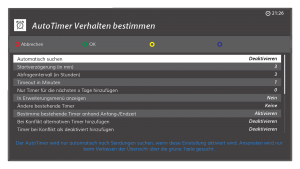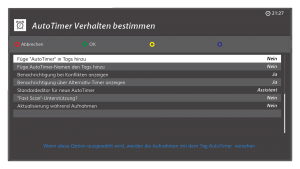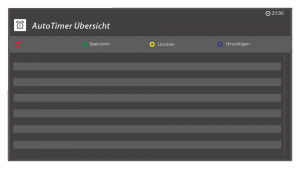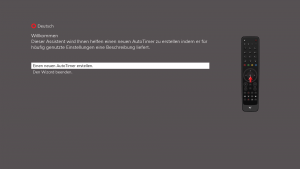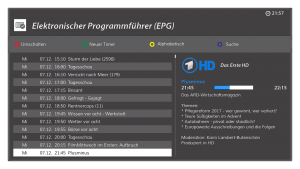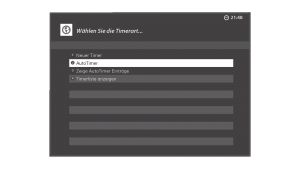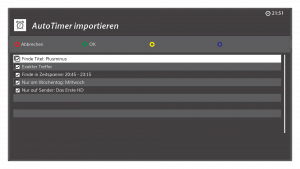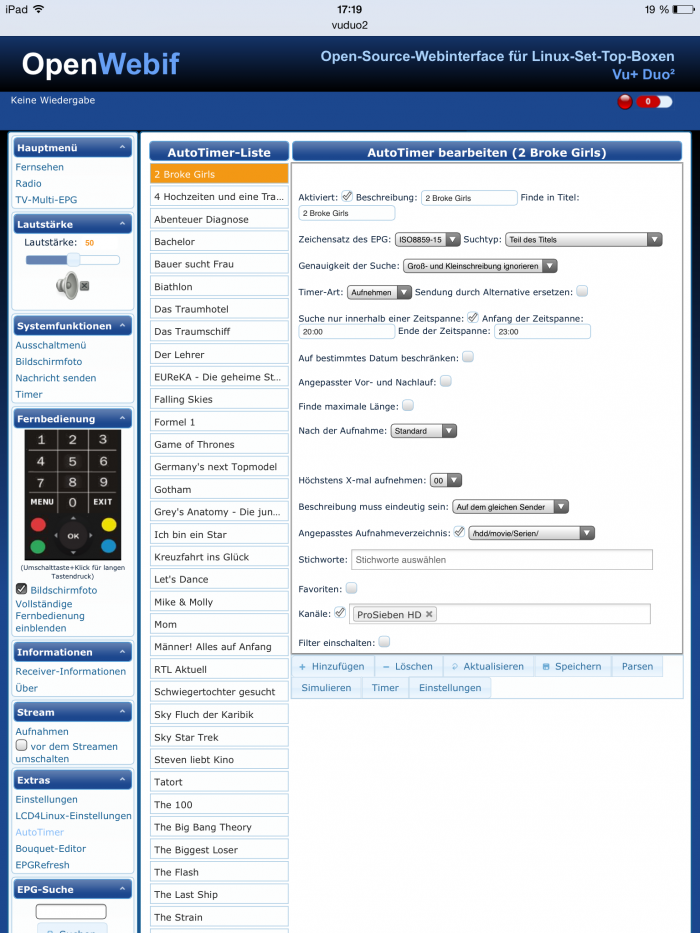AutoTimer: Unterschied zwischen den Versionen
Schomi (Diskussion | Beiträge) (→Wie wird AutoTimer konfiguriet?) |
(→Voreinstellungen) |
||
| (18 dazwischenliegende Versionen von 4 Benutzern werden nicht angezeigt) | |||
| Zeile 31: | Zeile 31: | ||
|} | |} | ||
| + | == Voreinstellungen == | ||
| − | = | + | {| |
| + | | style="vertical-align:top; width:50em"| | ||
| − | + | Nach der Installation sollte geprüft werden, ob der AutoTimer aktiviert ist: | |
| + | [[Plugin Browser|Erweiterungen]] ⇒ AutoTimer ⇒ Taste MENU ⇒ Einstellungen | ||
| + | |||
| + | In den Einstellungen des Autotimers sollte die Funktion Automatisch suchen aktiviert sein. Wenn diese Funktion deaktiviert ist, sollte ein Plugin wie z.B. [[EPGrefresh|EPG-Refresh]] oder [[EPG_Share|EPG-Share]] zum Durchsuchen des EPG nach entsprechenden Sendungen verwendet werden. | ||
| + | | | ||
| + | [[Datei:AutoTimer_Einstellungen_1.png|300px|thumb|right|AutoTimer Einstellungen Seite 1]] | ||
| + | | | ||
| + | [[Datei:AutoTimer_Einstellungen_2.png|300px|thumb|right|AutoTimer Einstellungen Seite 2]] | ||
| + | |} | ||
| + | |||
| + | == Wie werden AutoTimer erstellt? == | ||
| + | |||
| + | === Manuelle AutoTimer Erstellung === | ||
| + | |||
| + | {| | ||
| + | | style="vertical-align:top; width:50em"| | ||
[[Plugin Browser|Erweiterungen]] ⇒ AutoTimer ⇒ Hinzufügen (Blau) | [[Plugin Browser|Erweiterungen]] ⇒ AutoTimer ⇒ Hinzufügen (Blau) | ||
| − | [[Datei: | + | Beim Anlegen eines manuellen AutoTimers hilft einem der Wizard. |
| − | + | | | |
| − | [[Datei: | + | [[Datei:AutoTimer_manuell_1.png|300px|thumb|right|AutoTimer manuell hinzufügen]] |
| + | | | ||
| + | [[Datei:AutoTimer_manuell_2.png|300px|thumb|right|AutoTimer Wizard]] | ||
| + | |} | ||
| + | ---- | ||
| + | |||
| + | === Erstellung aus dem EPG heraus === | ||
| − | = | + | {| |
| + | | style="vertical-align:top; width:50em"| | ||
Beim Erstellen von Timern aus dem EPG, oder [[GraphMultiEPG]] sind die meisten Einstellungen schon vorbelegt. | Beim Erstellen von Timern aus dem EPG, oder [[GraphMultiEPG]] sind die meisten Einstellungen schon vorbelegt. | ||
| − | ⇒ EPG-Taste | + | ⇒ EPG-Taste ⇒ AutoTimer hinzufügen... |
| + | | | ||
| + | [[Datei:AutoTimer_EPG_1.png|300px|thumb|right|AutoTimer erstellen aus [[GraphMultiEPG]]]] | ||
| + | | | ||
| + | [[Datei:AutoTimer_EPG_4.png|300px|thumb|right|AutoTimer erstellen aus dem Sender EPG]] | ||
| + | |- | ||
| + | | style="vertical-align:top; width:50em"| | ||
| + | | | ||
| + | [[Datei:AutoTimer_EPG_5.png|300px|thumb|right|AutoTimer erstellen aus den Sendungsdeteils]] | ||
| + | |- | ||
| + | | style="vertical-align:top; width:50em"| | ||
| + | | | ||
| + | [[Datei:AutoTimer_EPG_2.png|300px|thumb|right|Timerart auswählen]] | ||
| + | | | ||
| + | [[Datei:AutoTimer_EPG_3.png|300px|thumb|right|AutoTimer anlegen]] | ||
| + | |} | ||
| + | ---- | ||
| − | + | === Erstellung aus dem OpenWebif === | |
| − | |||
| − | |||
| − | |||
| − | === OpenWebif === | ||
| + | {| | ||
| + | | style="vertical-align:top; width:30em"| | ||
⇒ Menüleiste Autotimer | ⇒ Menüleiste Autotimer | ||
| − | + | | | |
| − | [[Datei:autotimer4.PNG|700px|AutoTimer | + | [[Datei:autotimer4.PNG|700px|thumb|right|AutoTimer OpenWebif]] |
| + | |} | ||
| + | ---- | ||
=== Konfigurationsdatei === | === Konfigurationsdatei === | ||
| Zeile 73: | Zeile 113: | ||
! width="50%" | Funktion | ! width="50%" | Funktion | ||
|- style="vertical-align:top" | |- style="vertical-align:top" | ||
| − | |''' | + | |'''Eingeschaltet''' |
| | | | ||
* Ja | * Ja | ||
| Zeile 82: | Zeile 122: | ||
| | | | ||
* Frei wählbarer Text | * Frei wählbarer Text | ||
| − | |Name des AutoTimers | + | |Name des AutoTimers. Mit diesem Namen wird er in der AutoTimer-Übersicht angezeigt. |
|- style="vertical-align:top" | |- style="vertical-align:top" | ||
|'''Finde im Titel''' | |'''Finde im Titel''' | ||
| | | | ||
* Frei wählbarer Text | * Frei wählbarer Text | ||
| − | |Zeichenkette die im Titel der Sendung gesucht wird. | + | |Zeichenkette, die im Titel der Sendung gesucht wird. |
|- style="vertical-align:top" | |- style="vertical-align:top" | ||
|'''Suchtyp''' | |'''Suchtyp''' | ||
| Zeile 97: | Zeile 137: | ||
* Teil der Kurzbeschreibung | * Teil der Kurzbeschreibung | ||
* Teil des Titels oder Kurzbeschreibung | * Teil des Titels oder Kurzbeschreibung | ||
| − | |Wähle "gesamter Titel" damit "Finde in Titel" genau mit dem Sendungstitel übereinstimmen muss, oder "Teil der/des xxx" wenn dies nur ein Teil des Sendungstitels oder der Beschreibung bzw. Kurzbeschreibung sein soll. | + | |Wähle "gesamter Titel", damit "Finde in Titel" genau mit dem Sendungstitel übereinstimmen muss, oder "Teil der/des xxx" wenn dies nur ein Teil des Sendungstitels oder der Beschreibung bzw. Kurzbeschreibung sein soll. |
|- style="vertical-align:top" | |- style="vertical-align:top" | ||
|'''Genauigkeit der Suche''' | |'''Genauigkeit der Suche''' | ||
| Zeile 103: | Zeile 143: | ||
* erzwinge Groß- und Kleinschreibung | * erzwinge Groß- und Kleinschreibung | ||
* ignoriere Groß- und Kleinschreibung | * ignoriere Groß- und Kleinschreibung | ||
| − | |Wähle aus ob Groß- und Kleinschreibung im Sendungstitel mit "Finde im Titel" übereinstimmen muss. | + | |Wähle aus, ob Groß- und Kleinschreibung im Sendungstitel mit "Finde im Titel" übereinstimmen muss. |
|- style="vertical-align:top" | |- style="vertical-align:top" | ||
|'''Timer-Typ''' | |'''Timer-Typ''' | ||
| Zeile 117: | Zeile 157: | ||
* Ja | * Ja | ||
* Nein | * Nein | ||
| − | | Nur bei "Timer-Typ" | + | | Nur bei "Timer-Typ" Erinnerung und umschalten einstellbar.<br/> |
Setze eine Endzeit für den Timer. Wenn Sie dies tun, werden andere Aufnahmen in dem Zeitraum gesperrt. | Setze eine Endzeit für den Timer. Wenn Sie dies tun, werden andere Aufnahmen in dem Zeitraum gesperrt. | ||
|- style="vertical-align:top" | |- style="vertical-align:top" | ||
| Zeile 124: | Zeile 164: | ||
* Ja | * Ja | ||
* Nein | * Nein | ||
| − | |Wird dies aktiviert kann | + | |Wird dies aktiviert, kann der Aufnahmesender auf einen eventuell vorhandenen "Alternativsender" abgeändert werden. |
| − | Hat man | + | Beispiel: Hat man einen Tuner für DVB-S2 und einen für DVB-C und den Sender "Das Erste HD" als Alternative definiert mit den Originalsendern beider Empfangswege, kann ein AutoTimer, der eine Senderbeschränkung für diesen Alternativsender hat, gefundene Sendungen auf dem DVB-S-"Das Erste HD" und dem DVB-C-"Das Erste HD" dem Alternativsender zuordnen. |
|- style="vertical-align:top" | |- style="vertical-align:top" | ||
|'''Suche nur innerhalb einer Zeitspanne''' | |'''Suche nur innerhalb einer Zeitspanne''' | ||
| Zeile 131: | Zeile 171: | ||
* Deaktivieren | * Deaktivieren | ||
* Aktivieren | * Aktivieren | ||
| − | |Nur Sendungen innerhalb einer | + | |Nur Sendungen innerhalb einer anzugebenden Zeitspanne aufzeichnen.<br/> |
| − | Wenn | + | Wenn aktiviert, können Anfang und Ende der Zeitspanne eingegeben werden. |
|- style="vertical-align:top" | |- style="vertical-align:top" | ||
|'''Anfang der Zeitspanne''' | |'''Anfang der Zeitspanne''' | ||
| Zeile 149: | Zeile 189: | ||
* Aktivieren | * Aktivieren | ||
|Nur Sendungen innerhalb einer gewissen Zeitspanne aufzeichnen.<br/> | |Nur Sendungen innerhalb einer gewissen Zeitspanne aufzeichnen.<br/> | ||
| − | Wenn | + | Wenn aktiviert, können Anfang und Ende der Zeitspanne eingegeben werden. |
|- style="vertical-align:top" | |- style="vertical-align:top" | ||
|'''Ausführung nicht vor''' | |'''Ausführung nicht vor''' | ||
| Zeile 165: | Zeile 205: | ||
* Deaktivieren | * Deaktivieren | ||
* Aktivieren | * Aktivieren | ||
| − | | | + | |Timer-spezifischen Vor- und Nachlauf eingeben. |
|- style="vertical-align:top" | |- style="vertical-align:top" | ||
|'''Vorlauf der Aufnahme (in Min.)''' | |'''Vorlauf der Aufnahme (in Min.)''' | ||
| | | | ||
* Frei wählbare Zeit (in Min.) | * Frei wählbare Zeit (in Min.) | ||
| − | |Zusätzliche Zeit in Minuten die vor der Sendung aufgezeichnet werden soll. | + | |Zusätzliche Zeit in Minuten, die vor der Sendung aufgezeichnet werden soll. |
|- style="vertical-align:top" | |- style="vertical-align:top" | ||
|'''Nachlauf der Aufnahme (in Min.)''' | |'''Nachlauf der Aufnahme (in Min.)''' | ||
| | | | ||
* Frei wählbare Zeit (in Min.) | * Frei wählbare Zeit (in Min.) | ||
| − | |Zusätzliche Zeit in Minuten die nach der Sendung aufgezeichnet werden soll. | + | |Zusätzliche Zeit in Minuten, die nach der Sendung aufgezeichnet werden soll. |
|- style="vertical-align:top" | |- style="vertical-align:top" | ||
|'''Finde max. Länge''' | |'''Finde max. Länge''' | ||
| Zeile 181: | Zeile 221: | ||
* Deaktivieren | * Deaktivieren | ||
* Aktivieren | * Aktivieren | ||
| − | |Nur Sendungen aufzeichnen, die in | + | |Nur Sendungen aufzeichnen, die in das angegebene Zeitfenster passen. |
|- style="vertical-align:top" | |- style="vertical-align:top" | ||
|'''Maximale Länge (in Min.)''' | |'''Maximale Länge (in Min.)''' | ||
| | | | ||
* Frei wählbare Zeit (in Min.) | * Frei wählbare Zeit (in Min.) | ||
| − | |Maximale Sendungsdauer | + | |Maximale Sendungsdauer. Wenn eine Sendung länger als die hier vorgegebene Zeit dauert, wird diese nicht aufgenommen. Vor-/Nachlauf wird hier nicht mit eingerechnet. |
|- style="vertical-align:top" | |- style="vertical-align:top" | ||
|'''Nach der Aufnahme''' | |'''Nach der Aufnahme''' | ||
| Zeile 195: | Zeile 235: | ||
* in Standby gehen | * in Standby gehen | ||
* in Deep Standby gehen | * in Deep Standby gehen | ||
| − | |Systemzustand nach der Aufnahme. Wähle " | + | |Systemzustand nach der Aufnahme. Wähle "Standard", um die Standardauswahl von enigma2 oder eigens geänderte Werte zu behalten. |
|- style="vertical-align:top" | |- style="vertical-align:top" | ||
|'''Führe innerhalb der Zeitspanne aus''' | |'''Führe innerhalb der Zeitspanne aus''' | ||
| Zeile 228: | Zeile 268: | ||
* monatlich | * monatlich | ||
* wöchentlich (Wochentag) | * wöchentlich (Wochentag) | ||
| − | |Der Zähler kann automatisiert zu bestimmten Intervallen zurückegsetzt werden, mit dieser Option können | + | |Der Zähler kann automatisiert zu bestimmten Intervallen zurückegsetzt werden, mit dieser Option können Sie eines der vorkonfigurierten Intervalle auswählen. |
|- style="vertical-align:top" | |- style="vertical-align:top" | ||
|'''Beschreibung muss eindeutig sein''' | |'''Beschreibung muss eindeutig sein''' | ||
| Zeile 237: | Zeile 277: | ||
* in Timerliste / in Aufnahmen | * in Timerliste / in Aufnahmen | ||
| | | | ||
| − | Mit dieser Option kann man doppelte Aufnahmen vermeiden | + | Mit dieser Option kann man doppelte Aufnahmen vermeiden. Es wird kein Timer zu einer Sendung hinzugefügt, dessen Beschreibung |
* auf gleichen Sender | * auf gleichen Sender | ||
* auf einem anderen Sender | * auf einem anderen Sender | ||
| Zeile 253: | Zeile 293: | ||
* Ja | * Ja | ||
* Nein | * Nein | ||
| − | |Diese Option regelt ob ein benutzerdefiniertes Aufnahmeverzeichnis gewählt werden soll. | + | |Diese Option regelt, ob ein benutzerdefiniertes Aufnahmeverzeichnis gewählt werden soll. |
|- style="vertical-align:top" | |- style="vertical-align:top" | ||
|'''Aufnahmeverzeichnis''' | |'''Aufnahmeverzeichnis''' | ||
| Zeile 263: | Zeile 303: | ||
| | | | ||
* Keine | * Keine | ||
| − | |Tags die der Aufnahme standardmäßig zugeteilt werden. | + | |Tags, die der Aufnahme standardmäßig zugeteilt werden. |
|- | |- | ||
|} | |} | ||
Aktuelle Version vom 10. Juli 2018, 11:23 Uhr
| Ausklappen⇒ Pluginliste |
|---|
AutoTimer erreicht man unter: Erweiterungen ⇒ AutoTimer
VTi Menüstruktur
Autotimer ist ein Plugin und kann über den Plugin Browser installiert werden.
Mit dem Plugin AutoTimer können Timereinträge automatisch erstellt werden. In Verbindung mit EPGrefresh werden in regelmäßigen Abständen EPG-Daten der TV-Sender geholt und aktualisiert. So können laufend die Timer für die eigenen Lieblingssendungen automatisch erstellt werden.
Ein AutoTimer ist ein Timer, der automatisch auf Basis von benutzerdefinierten Regeln erzeugt wird.
|
Die Regeln der Textsuche:
|
weitere Filter:
|
Inhaltsverzeichnis
[Verbergen]Voreinstellungen
|
Nach der Installation sollte geprüft werden, ob der AutoTimer aktiviert ist: Erweiterungen ⇒ AutoTimer ⇒ Taste MENU ⇒ Einstellungen In den Einstellungen des Autotimers sollte die Funktion Automatisch suchen aktiviert sein. Wenn diese Funktion deaktiviert ist, sollte ein Plugin wie z.B. EPG-Refresh oder EPG-Share zum Durchsuchen des EPG nach entsprechenden Sendungen verwendet werden. |
Wie werden AutoTimer erstellt?
Manuelle AutoTimer Erstellung
|
Erweiterungen ⇒ AutoTimer ⇒ Hinzufügen (Blau) Beim Anlegen eines manuellen AutoTimers hilft einem der Wizard. |
Erstellung aus dem EPG heraus
|
Beim Erstellen von Timern aus dem EPG, oder GraphMultiEPG sind die meisten Einstellungen schon vorbelegt. ⇒ EPG-Taste ⇒ AutoTimer hinzufügen... |
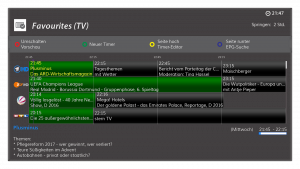 AutoTimer erstellen aus GraphMultiEPG |
|
Erstellung aus dem OpenWebif
|
⇒ Menüleiste Autotimer |
Konfigurationsdatei
Die Konfigurationdatei ist auf der Box zu finden als /etc/enigma2/autotimer.xml. Diese Datei kann mit einem Editor, wie zum Beispiel Notepad++, bearbeitet werden. Sonderzeichen wie ä,ö,ü,ß,... sind zu vermeiden.
Beispiel eines AutoTimers im XML-Format:
Einstellungen zu Timern
| Menüpunkt | Optionen | Funktion |
|---|---|---|
| Eingeschaltet |
|
Aktiviert oder Deaktiviert den angelegten AutoTimer |
| Beschreibung |
|
Name des AutoTimers. Mit diesem Namen wird er in der AutoTimer-Übersicht angezeigt. |
| Finde im Titel |
|
Zeichenkette, die im Titel der Sendung gesucht wird. |
| Suchtyp |
|
Wähle "gesamter Titel", damit "Finde in Titel" genau mit dem Sendungstitel übereinstimmen muss, oder "Teil der/des xxx" wenn dies nur ein Teil des Sendungstitels oder der Beschreibung bzw. Kurzbeschreibung sein soll. |
| Genauigkeit der Suche |
|
Wähle aus, ob Groß- und Kleinschreibung im Sendungstitel mit "Finde im Titel" übereinstimmen muss. |
| Timer-Typ |
|
Art des Timers konfigurieren |
| Setze Endzeit |
|
Nur bei "Timer-Typ" Erinnerung und umschalten einstellbar. Setze eine Endzeit für den Timer. Wenn Sie dies tun, werden andere Aufnahmen in dem Zeitraum gesperrt. |
| Sender durch Alternative ersetzen |
|
Wird dies aktiviert, kann der Aufnahmesender auf einen eventuell vorhandenen "Alternativsender" abgeändert werden.
Beispiel: Hat man einen Tuner für DVB-S2 und einen für DVB-C und den Sender "Das Erste HD" als Alternative definiert mit den Originalsendern beider Empfangswege, kann ein AutoTimer, der eine Senderbeschränkung für diesen Alternativsender hat, gefundene Sendungen auf dem DVB-S-"Das Erste HD" und dem DVB-C-"Das Erste HD" dem Alternativsender zuordnen. |
| Suche nur innerhalb einer Zeitspanne |
|
Nur Sendungen innerhalb einer anzugebenden Zeitspanne aufzeichnen. Wenn aktiviert, können Anfang und Ende der Zeitspanne eingegeben werden. |
| Anfang der Zeitspanne |
|
Obere Grenze der Zeitspanne. |
| Ende der Zeitspanne |
|
Untere Grenze der Zeitspanne. Vor diesem Zeitpunkt wird keine Übereinstimmung gefunden. Vorlauf wird hier nicht eingerechnet! |
| Auf bestimmtes Datum beschränken |
|
Nur Sendungen innerhalb einer gewissen Zeitspanne aufzeichnen. Wenn aktiviert, können Anfang und Ende der Zeitspanne eingegeben werden. |
| Ausführung nicht vor |
|
Text folgt... |
| Ausführung nicht nach |
|
Text folgt... |
| Angepasster Vor- und Nachlauf |
|
Timer-spezifischen Vor- und Nachlauf eingeben. |
| Vorlauf der Aufnahme (in Min.) |
|
Zusätzliche Zeit in Minuten, die vor der Sendung aufgezeichnet werden soll. |
| Nachlauf der Aufnahme (in Min.) |
|
Zusätzliche Zeit in Minuten, die nach der Sendung aufgezeichnet werden soll. |
| Finde max. Länge |
|
Nur Sendungen aufzeichnen, die in das angegebene Zeitfenster passen. |
| Maximale Länge (in Min.) |
|
Maximale Sendungsdauer. Wenn eine Sendung länger als die hier vorgegebene Zeit dauert, wird diese nicht aufgenommen. Vor-/Nachlauf wird hier nicht mit eingerechnet. |
| Nach der Aufnahme |
|
Systemzustand nach der Aufnahme. Wähle "Standard", um die Standardauswahl von enigma2 oder eigens geänderte Werte zu behalten. |
| Führe innerhalb der Zeitspanne aus |
|
Ob die Anpassung nur in einem bestimmten Zeitraum geschehen soll. |
| Anfang der Zeitspanne |
|
Obere Grenze der Zeitpsanne. Erst nach diesem Zeitpunkt wird die Anpassung vorgenommen. |
| Ende der Zeitspanne |
|
Untere Grenze der Zeitspanne. Vor diesem Zeitpunkt wird die Anpassung nicht vorgenommen. Vorlauf wird hier nicht eingerechnet! |
| Höchstens x-mal aufnehmen |
|
Mit dieser Einstellung kann die Anzahl der Aufnahmen durch diesen AutoTimer begrenzt werden. Bei 0 ist diese Funktion deaktiviert. |
| Verbleibende Anzahl Aufnahmen |
|
Anzahl verbleibender Aufnahmen. |
| Setze Zähler zurück |
|
Der Zähler kann automatisiert zu bestimmten Intervallen zurückegsetzt werden, mit dieser Option können Sie eines der vorkonfigurierten Intervalle auswählen. |
| Beschreibung muss eindeutig sein |
|
Mit dieser Option kann man doppelte Aufnahmen vermeiden. Es wird kein Timer zu einer Sendung hinzugefügt, dessen Beschreibung
|
| Überprüfung auf Eindeutigkeit |
|
Art der Suche nach doppelten Einträgen |
| Angepasstes Aufnahmeverzeichnis |
|
Diese Option regelt, ob ein benutzerdefiniertes Aufnahmeverzeichnis gewählt werden soll. |
| Aufnahmeverzeichnis |
|
Das benutzerdefinierte Aufnahmeverzeichnis. Es werden die bisher bekannten Lesezeichen angeboten, mit Ok Taste kann das gewünschte Aufnahmeverzeichnis gewählt werden. |
| Stichwörter |
|
Tags, die der Aufnahme standardmäßig zugeteilt werden. |